СУПТО и работа с касов апарат
Софтуерът на fitsys е регистриран от НАП като СУПТО под номер 80 от дата 22.04.2019. Системата може да управлява неограничен брой фискални устройства в зависимост от специфичните изисквания на вашия бизнес. Поддържаме всички модели на четирите най-известни производителя в България: Datecs; Daisy; Eltrade и Tremol.
Системата поддържа всички основни функционалности необходими за работа с фискално устройство:
- Издаване на фискален бон при продажба;
- Издаване на дубликат
- Издаване на сторно бон при анулиране на продажба
- Служебно въвеждане/извеждане на суми
- Всички видове Z, X и периодични отчети.
За управлението на фискално устройство е необходимо на компютъра ви да бъде инсталиран локален агент, който да осъществява комуникация между системата и устройството. Инсталацията се извършава от служител на fitsys чрез дистанционен достъп със софтуера AnyDesk. Този локален агент се включва автоматично при стартиране на компютъра и при нормални обстоятелства не е необходима никаква намеса от страна на оператора, за да функционира системата и управлението на фискалните устройства.
Необходими условия за правилно функциониране на системата и издаване на фискални бонове
- Фискалното устройство трябва да бъде постоянно свързано с компютъра, на който е инсталиран локалният агент чрез подходящ кабел осигурен от производителя или фирмата, с която имате сключен договор за сервиз.
- Фискалното устройство трябва да бъде въведено в режим връзка с компютър. При всеки от четирите производителя този режим се активира по различени начин. Ето упътване за всеки от тях при начално състояние Изключено на фискалното устройство
- Datecs – Включвате апарата с бунтона Power, натсикате клавиш 6, натискате TOTAL. На дисплея ще се появи картинка на USB кабел.
- Daisy – Включвате апарата с бутон Power, натискате клавиш М или MODE до достигане на меню “Връзка с PC”/”PC”, въвеждате 9999(парола по подразбиране), натискате На дисплея ще се появи картинка на USB кабел.
- Eltrade –Включвате апарата с бутон Power. Не е необходимо да правите нищо друго. На екрана трябва да се появи картинка, че е свързан USB кабела
- Tremol – Включвате апарата с бутон Power, въвеждате 1(парола по подразбиране на оператор 1), натискате TOTAL. На дисплея трябва да се появи 0.00
- Компютърът трябва да има стабилна връзка с интернет.
- Фискалното устройство не трябва да се използва от друг софтуер на компютъра, към който е свързано освен от локалния агент на Fitsys
- Фискалното устройство не трябва да бъде извеждано от текущия режим.
- Данъчна група на продажба – всеки артикул в системата може да бъде конфигуриран индивидуално с каква стойност на ДДС да се продава. По подразбиране ако тези стойности липсват в конфигурацията на продукти и услуги се ползва общата настройка за ДДС от данните на фирмата. Тези данни се въвеждат в системата от меню Обекти->Фирми. Продажбите могат да бъдат с ДДС 20% в данъчна група „Б“ или с ДДС 0% в данъчна група „А“. В общият случай всички продажби са в данъчна група „Б“ с ДДС 20%, без значение дали вашата фирма е регистрирана по ДДС или не. В данъчна група „А“ се регистрират продажби на стоки и услуги освободени от ДДС според „ЗДДС Глава четвърта. ОСВОБОДЕНИ ДОСТАВКИ И ПРИДОБИВАНИЯ“.
При липса на връзка с фискалното устройство системата няма да позволи регистрацията на нови продажби, без значение от типа на плащането.
Работа с касов апарат
Служебен внос/износ – за да направите служебен внос или износ на сума отваряте менюто Управление на касови апарати от профил
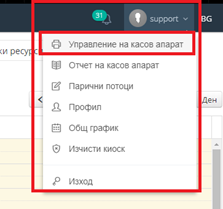
На този екран въвеждате желаната сума в полето според типа на операцията и натискате съответния бутон. Това действие ще въведе/изведе сумата в оборота и ще се принтира служебен бон от касовия апарат. Важно! Когато правите служебен износ, системата няма да ви позволи това действие, ако нямате конкретната сума в касова наличност.
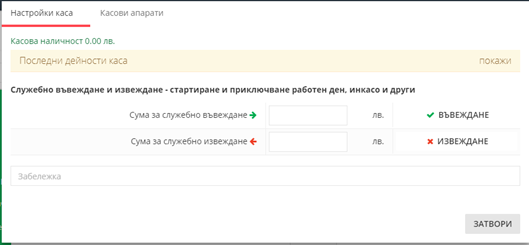
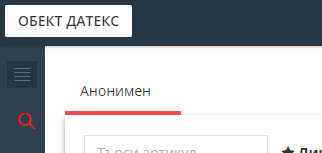
При работа с повече от един обект/касов апарат, тази операция се отнася за текущия обект(касов апарат), в който сте логнати. Името на обекта, в който сте логнати се вижда в горния ляв ъгъл на екрана
Пускане на финансов отчет – отваряте менюто за отчети от профил -> Отчет на касов апарат
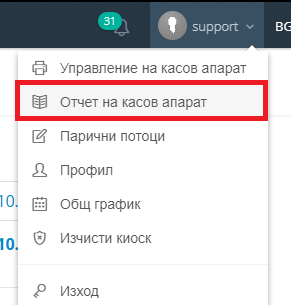
От падащото меню избирате отчета който искате да се принтира и натискате бутона ОК.
Дневен без нулиране – дневен X отчет
Дневен с нулиране – дневен Z отчет
Кратък/Детайлен месечен/годишен – Съкратен или детайлен отчет от дата до дата.
Касовият апарат ще принтира избрания от вас отчет.
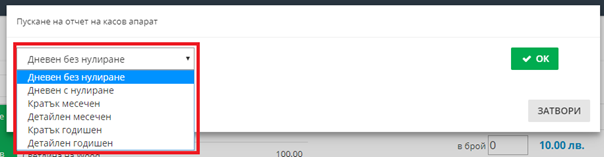
Продажба на стоки, услуги и абонаменти – при отчитане на продажба в системата с метод на плащане „В БРОЙ“ или „С КАРТА“ на касовия апарат автоматично се генерира фискален бон за тази продажба със съответният тип на плащане. Системата не позволява смесено плащане в един касов бон.
Важно! При продажба с тип на плащане „С КАРТА“(POS) винаги ще виждате следното съобщение за потвърждение
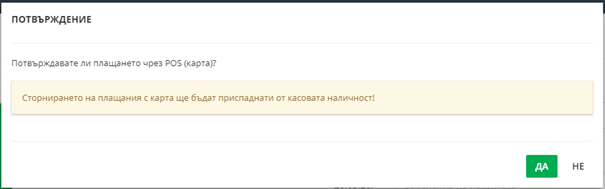
Това съобщение служи за предотвратяване на грешки от страна на оператора и също така за превенция на отчетени продажби, преди картовата трансакцията да е приключила успешно. Едва след като има потвърждение на пос терминала че трансакцията е успешна, операторът трябва да натисне бутона ДА, което ще потвърди продажбата с КАРТА и ще генерира касов бон.
Ако искате да издадете дубликат на последният издаден касов бон, това може да стане от Каса->Инструменти
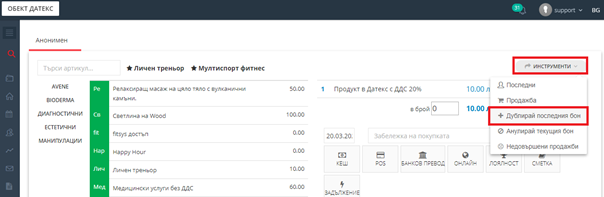
Сторниране на продажба – връщане/анулиране на продажба може да бъде направено от екрана с детайли на самата продажба. Ако продажбата е от текущия ден може да я откриете в Табло. Ако продажбата е от предходен ден може да я откриете в Справки->Отчети->Оборот.
След като намерите желаната продажба кликвате върху Описание за да видите детайлите за нея.
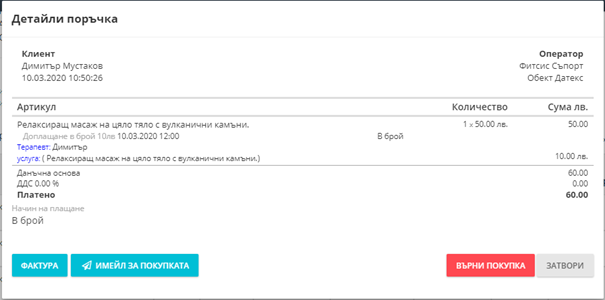
От червения бутон ВЪРНИ ПОКУПКА може да сторнирате продажбата. Правото за анулиране на продажби е индивидуална настройка за всеки потребител. В случай че нямата права за тази операция ще видите съобщение за това.
След натискането на бутона ВЪРНИ ПОКУПКА ще видите този екран
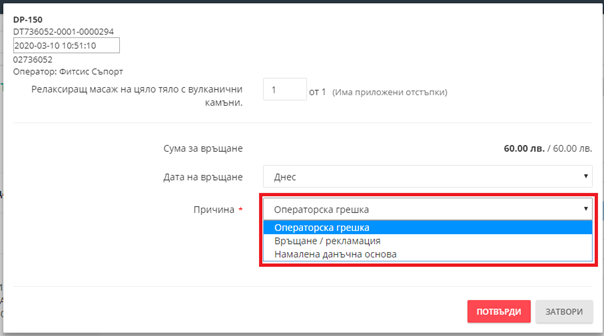
Горе в ляво са данните за издадения бон – УНП, Дата и час, номер на фискална памет, оператор направил продажбата. След това имате количество, което е било продадено, по подразбиране е цялото продадено количество. На следващия ред имате сума, която ще бъде върната и обща сума на покупката. Ако продажбата е била за няколко артикула и се налага да върнете само час от тях, количеството на тези които не искате да връщате ги променяте на 0.
Дата на връщане – при продажби с касов бон, тя не може да бъде различна от текущата дата, тоест Днес.
Причина – може да избирате между две:
- Операторска грешка – сторно с такъв тип причина може да се прави до 7-мо число на следващия календарен месец. За този тип причина, не е необходимо да имате сумата за сторниране като наличност в касата.
- Връщане рекламация – няма ограничение в какъв период след продажбата може да бъде използвано. При тази причина е задължително да имате налична сумата за сторниране в брой, защото тя директно се изважда от касовата наличност.
Важно! При сторниране на продажба с тип на плащане С КАРТА, сторно операцията се записва винаги В БРОЙ. Касовите апарати не позволяват да се извършва сторно с различен тип на плащане от БРОЙ.
Неприключени продажби. Възможно е при регистриране на продажба ако се разпадне връзката с касовия апарат или интернет за момент продажбата да не се завърши в системата. При наличието на недовършена продажба няма да може да направите следваща, преди да приключите проблемната.
При опит за нова продажба ще ви се появи съобщение че имате недовършена продажба, с описание коя е самата продажба, на каква стойност е и бутон ПРИКЛЮЧИ.
За недовършени продажби може да проверите и от Каса-> бутон Инструменти
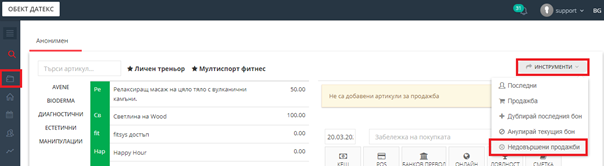
При възникване на недовършена продажба може да имаме три различни случая
- Изобщо не е започнало принтирането на касов бон
- Принтирането на касов бон е започнало, но не е завършило
- Касовият бон е принтиран, но въпреки това продажбата е в недовършени.
При всеки един от тези случай трябва да натиснете бутона ПРИКЛЮЧИ на екрана за недовършени продажби. Системата автоматично ще се опита да завърши операцията ако това е възможно.
Възможни проблеми и отстраняването им.
Няма връзка с фискалното устройство.
Възможно е връзката с фискалното устройство да се разпадне. Преди всичко трябва да проверите на касовия апарат има ли индикация че е в режим връзка с компютър, кабела между него и компютъра включен ли е добре, ако е необходимо го изключете и включете отново. След това е необходимо да отворите менюто за управление на касови апарати. От името на профила ви(горе в дясно на екрана) избирате Управление касов апарат.
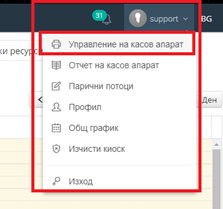
В менюто за касови апарати избирате втория таб „Касови апарати“. Там ще видите всички касови апарати, управлявани от системата. Необходимо е първо да натиснете зеления бутон ОПРЕСНЯВАНЕ долу в дясно, след което да натиснете инфо иконката от дясно на касовия апарат, с които има проблем. Ако връзката е възстановена ще се появи зелен надпис горе в дясно на екрана „Има връзка с устройството“
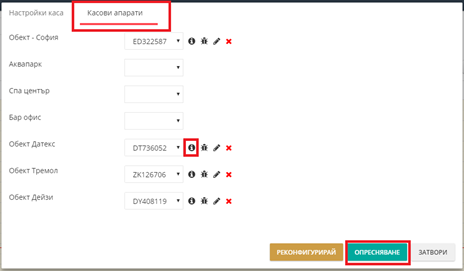
Ако този проблем продължава или операцията от бутона опресняване не приключи(екранът остане сив след натискането му) е необходимо да рестартирате компютъра. След рестарт проблемът не би трябвало да го има.
В случай, че и рестарт на компютъра не помогне е най-добре да се свържете с поддръжката чрез онлайн чата на системата – синият бутон долу в дясно „Поддръжка“.
Често срещани проблеми при различни марки касови апарати и разрешаването им
Касовият апарат е блокирал и не позволява регистрирането на нови продажби.
Това се случва когато по някаква причина касовият апарат не може да изпрати данни към сървъра на НАП
- ДАТЕКС
От [ГЛАВНО МЕНЮ] на апарата натиснете 7, ще Ви поиска парола, натиснете 3 0 TОТАL , на
дисплея ще се изпише [1) Дан.терминал], натиснете TОТАL, на дисплея ще се изпише [1)
Параметри] натиснете 7 – така неизпратените до момента касови бележки ще бъдат изпратени към
НАП. Възможно е да се наложи изчакване от 10s до 10min. След като на дисплея се изпише
съобщение [Вс.док. от продажби са изпратени!] натинете бутона за включване на касовият апарат
два пъти докато излезете на [ГЛАВНО МЕНЮ] и въведете отново апарата в режим връзка с компютър(цифра 6)
Пример [ГЛАВНО МЕНЮ] 7 3 0 TОТАL TОТАL 7, изчаквате до поява на съобщението [Вс.док. от продажби са изпратени!] , [бутон за вкл.][бутон за вкл.] 6 - ДЕЙЗИ
1.Достигате до режим ФП чрез бутона М
2.Набирате 9999 и бутон CLK, след което още веднъж CLK
3.Устройството изписва Прог.ФП. Натискате бутон RY1/RA
4.На екрана се изписва 1-1 (това е номер на някакво системно меню)
5.Натискате 4, бутон STL и бутон ТL
6.Устройството изписва въпросителна, натискате още веднъж STL
Възможно е да се наложи изчакване от 10s до 5 min 7. Връщате апарата в режим връзка с компютър( натискате клавиш М или MODE до достигане на меню “Връзка с PC”/”PC”, въвеждате 9999(парола по подразбиране), натискате На дисплея ще се появи картинка на USB кабел.)
- ЕЛТРЕЙД
Принудителното изпащане на неизпратени касови бонове става с обикновено еднократно
изключване и включване на апарата. - ТРЕМОЛ
Форсирането на изпащането става с обикновено еднократно изключване и включване на апарата. Ако е ногходимо повторете това действие като оставите апарата изключен за поне 5 минути.
Рестарт на касов апарат
- ДЕЙЗИ – апарата се изключва, натискате и задължате клавиш QTY, след минимум 5 секунди, докато все още държите клавиш QTY, натискате бутона за включване.

0 Коментари